设置无线路由器的步骤涉及多个方面,包括硬件连接、软件配置以及安全设置等,以下是一些详细的步骤和注意事项:
硬件连接
1、连接电源:将无线路由器接通电源。
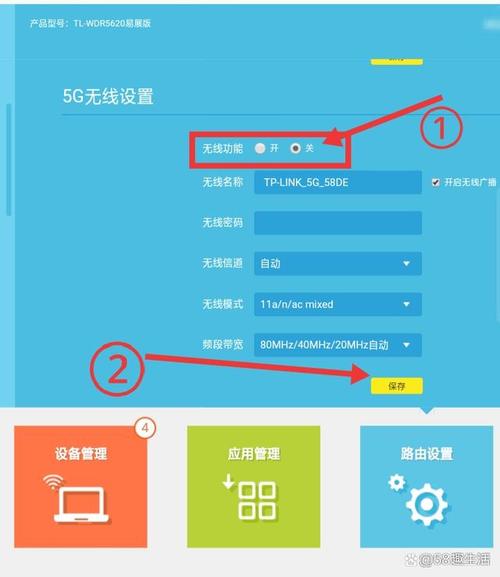
2、连接WAN口:使用网线将宽带猫(或调制解调器)与无线路由器的WAN口相连,WAN口通常颜色不同,用于标识。
3、连接LAN口:使用另一根网线将电脑与无线路由器的任意一个LAN口相连,这样,电脑就可以通过有线方式连接到路由器。
软件配置
1、登录管理界面:在浏览器地址栏输入路由器的默认IP地址(如192.168.1.1或tplogin.cn),并回车,在弹出的登录框中输入管理员账号和密码(新购买的路由器默认账号和密码通常是admin,具体请参考路由器说明书)。
2、设置上网方式:进入管理界面后,点击“设置向导”或“上网设置”,根据宽带类型选择上网方式,一般家庭用户选择“PPPoE拨号上网”(ADSL),如果不确定,可以联系网络运营商确认。
3、输入宽带账号和密码:在对应位置输入运营商提供的宽带账号和密码,点击“下一步”。
4、设置无线参数:
SSID:即无线网络名称,可以自定义。
无线密码:建议设置复杂且不易被猜到的密码,以保障无线网络安全。
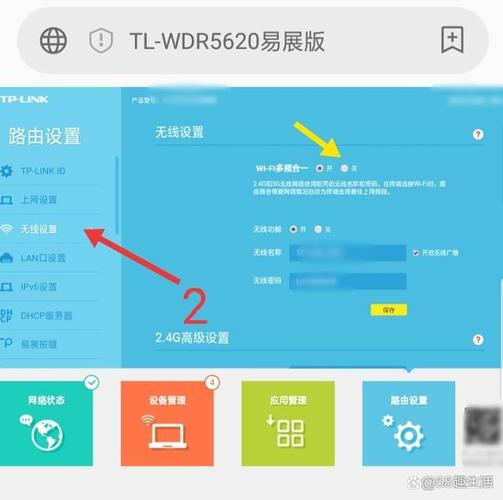
无线模式:一般选择默认的混合模式(11bgn mixed)即可。
5、完成设置:点击“完成”或“保存”,路由器会自动重启并应用新设置。
其他设置
1、修改管理员密码:为增强路由器管理安全性,建议修改默认的管理员密码。
2、关闭DHCP功能(可选):如果需要手动分配IP地址给设备,可以在“LAN口设置”中关闭DHCP功能。
3、MAC地址过滤(可选):可以绑定设备的MAC地址,只允许已绑定的设备连接无线网络,防止蹭网。
4、调整发射功率:降低发射功率可以减少无线信号覆盖范围,从而降低被蹭网的风险,但请注意,这也可能影响合法设备的连接。
注意事项
1、确保线路连接正确:检查WAN口和LAN口的指示灯是否亮起,以确认线路连接正常。
2、避免密码过于简单:无线密码应包含字母、数字和特殊字符的组合,以提高安全性。
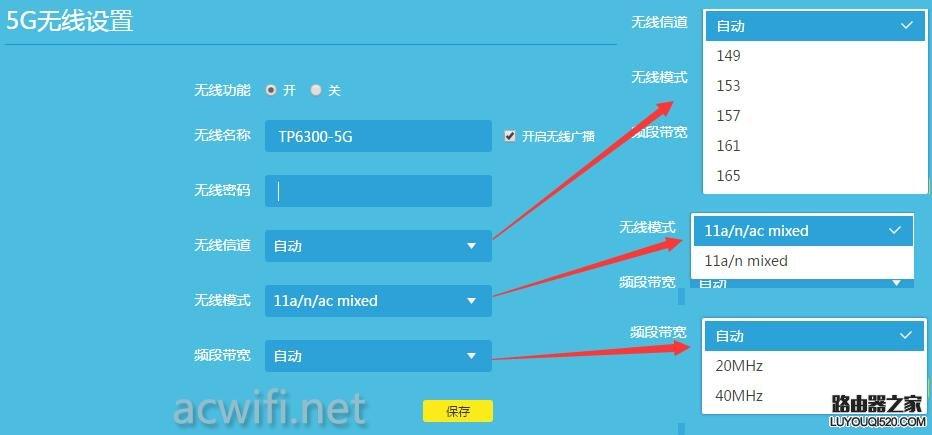
3、定期更新固件:关注路由器厂商的固件更新信息,及时更新固件以修复已知漏洞。
4、咨询专业人士:如果在设置过程中遇到问题,可以查阅路由器说明书或联系厂商客服寻求帮助。
步骤仅供参考,具体设置可能因路由器品牌和型号而异,请根据实际情况进行调整。









评论列表 (1)
设置无线路由器涉及硬件连接、软件配置及安全事项,需按说明书正确接线,登录管理界面进行上网方式选择和宽带账号输入等步骤来设定网络参数并保障网络安全;还需注意检查线路正确性并确保密码复杂以保障安全性等措施的实施细节可能因路由器品牌和型号而异建议根据实际情况调整具体做法可查阅手册或联系客服寻求帮助解决遇到的问题
2025年10月10日 17:53